Ps菜单:滤镜/消失点
Filter/Vanishing Point
快捷键:Ctrl + Alt + V
在“消失点”滤镜中,图章工具 Stamp Tool将使用样本像素绘画,仿制的图像将定向到平面(在其中绘画)的透视。
对于诸如混合和修饰图像区域、仿制部分表面以“涂去”对象,或仿制图像区域以复制对象或扩大纹理或图案等任务,图章工具十分有用。
快捷键:S
◆ ◆ ◆
操作方法与技巧
1、设置取样点
将指针移动到一个平面内,然后按住 Alt 键并单击以设置取样点。
2、绘画或仿制
一旦设置了取样点,可单击并拖移来绘画或仿制。
按住 Shift 键可拖动符合平面透视的直线。
还可以使用图章工具单击某一个点,然后按住 Shift 键并单击另一个点以在透视中绘制一条直线。
3、事先设置好工具选项
在工具选项栏中,指定图章工具的直径(大小)、硬度、不透明度等。
指定仿制时的“修复”选项。比如,要将描边与周围像素的颜色、光照和阴影混合时,请指定为“开”。
“对齐”选项决定了图章工具的取样行为。
4、指定绘画应用程序选项
要从一个平面到另一个平面连续绘画,请打开“消失点”菜单并勾选“允许多表面操作” Allow Multi-surface Operations。
要限制为仅对现用平面绘画,请打开“消失点”菜单并勾选“剪切对表面边缘的操作” Clip Operations to Surface Edges。
5、如果存在选区,图章工具的仿制将被限制在选区之内。
◆ ◆ ◆
工具选项说明

直径
Size
设置画笔大小。
或者,按 ] 键,增大;按 [ 键,缩小 。
硬度
Hardness
设置画笔的硬度,即,笔触边缘平滑度。
或者,按 Shift + ] 键,增加硬度;按 Shift + [ 键,减少硬度。
不透明度
Opacity
设置画笔的不透明度,即,颜料遮掩或显示下方图像的程度。
修复
Heal
--关
Off
要防止描边与周围像素的颜色、阴影和纹理混合,请选用此项。
--明亮度
Brightness
要将描边与周围像素的光照混合,请选用此项。
--开
On
要将描边与周围像素的颜色、光照和阴影混合,请选用此项。
对齐
Align
若勾选(默认),可对像素连续取样而不会丢失当前的取样点,即使释放鼠标按钮也是如此。
若取消勾选,可在每次停止并重新开始绘画时使用初始取样点中的样本像素。
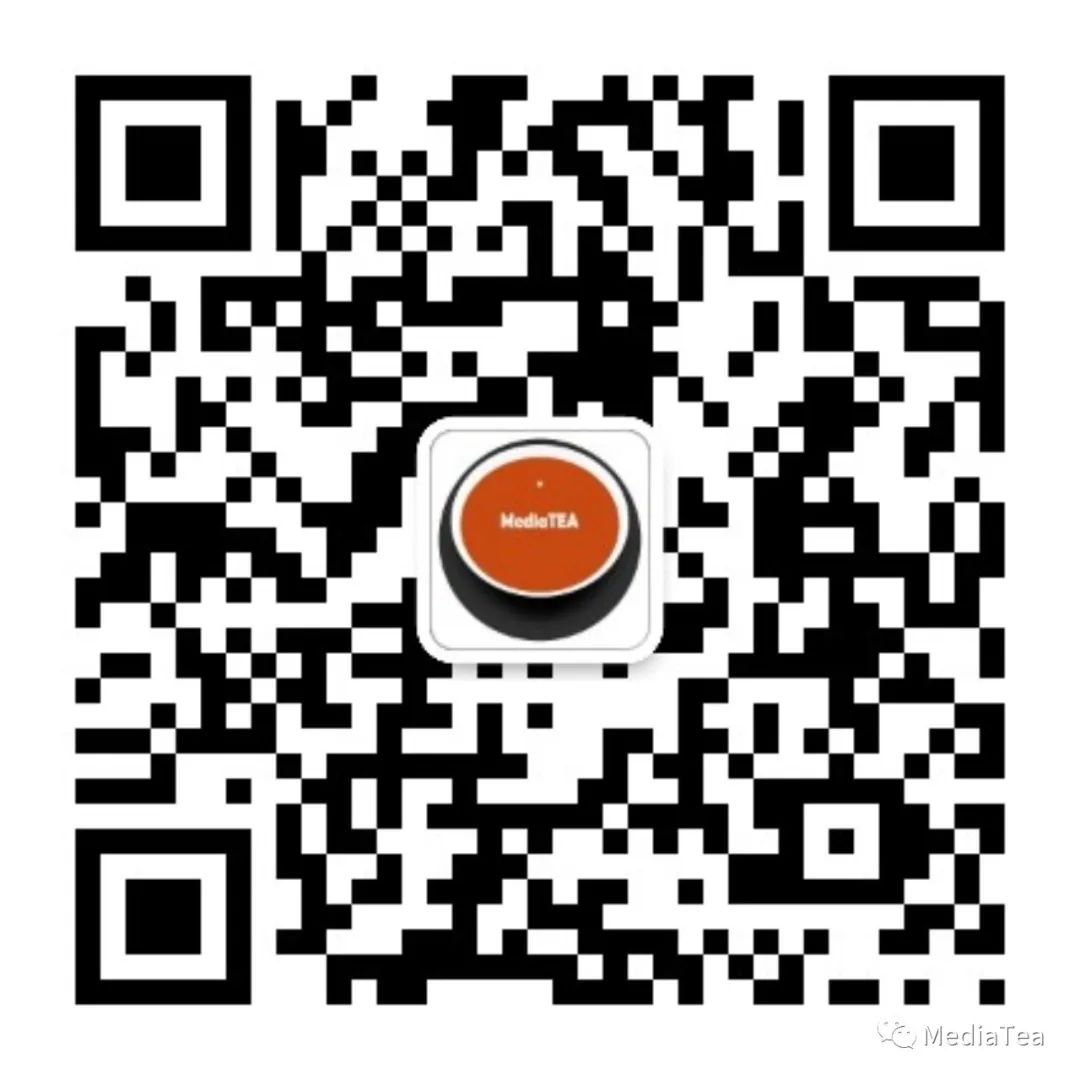
“点赞有美意,赞赏是鼓励”























 1379
1379

 被折叠的 条评论
为什么被折叠?
被折叠的 条评论
为什么被折叠?








